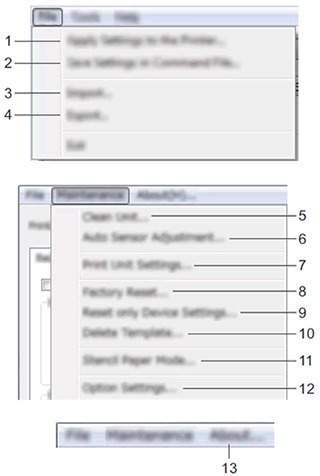PJ-723
Întrebări frecvente şi depanare |
Utilizarea Device Settings
Pentru a utiliza Device Settings, vă rugăm să urmați pașii de mai jos:
-
Deschideți Printer Setting Tool (Instrumentul de setare a imprimantei) .
Consultați întrebările frecvente: „Utilizarea Printer Setting Tool (pentru Windows)”
-
Selectați Device settings.
Va apărea fereastra Device settings.
- Selectați setarea pe care doriți să o modificați, apoi specificați sau modificați setările în caseta de dialog.
- Faceți clic pe [Apply ] - [ Exit ] (aplicare - ieșire) din caseta de dialog Settings (setări) pentru a aplica setările imprimantei.
- Faceți clic pe [Exit ] (ieșire) din fereastra principală pentru a finaliza setările de specificare.
Utilizați Instrumentul de setare a imprimantei pentru a configura imprimanta numai atunci când imprimanta este în așteptare. Este posibil ca imprimanta să funcționeze defectuos dacă încercați să o configurați în timp ce gestionează o lucrare.
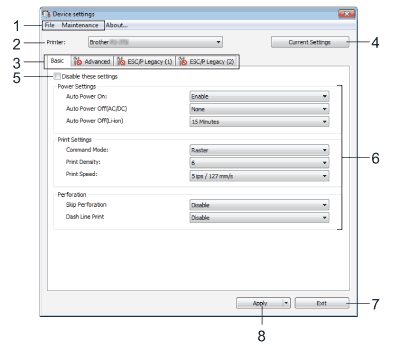
- Bara meniu
-
Printer
Listează imprimantele conectate. -
Setting Tabs
Conține setări care pot fi specificate sau modificate.Dacă
 apare în filă, setările din fila respectivă nu pot fi specificate sau modificate. În plus, setările din fila nu vor fi aplicate imprimantei chiar dacă se face clic pe [Apply ] (aplicare). De asemenea, setările din filă nu vor fi salvate sau exportate atunci când comanda [Save in Command File] sau [export] este executată.
apare în filă, setările din fila respectivă nu pot fi specificate sau modificate. În plus, setările din fila nu vor fi aplicate imprimantei chiar dacă se face clic pe [Apply ] (aplicare). De asemenea, setările din filă nu vor fi salvate sau exportate atunci când comanda [Save in Command File] sau [export] este executată. -
Current Settings (Setări actuale)
Preia setările de la imprimanta conectată curent și le afișează în caseta de dialog. Setările vor fi, de asemenea, preluate pentru parametrii de pe filele cu .
. -
Dezactivați aceste setări
Când este selectată această casetă de validare, apare în filă, iar setările nu mai pot fi specificate sau modificate.
apare în filă, iar setările nu mai pot fi specificate sau modificate.
Setările dintr-o filă în care apare nu vor fi aplicate imprimantei chiar dacă se face clic pe [Apply ] (aplicare). În plus, setările din filă nu vor fi salvate sau exportate atunci când comanda [Save in Command File] sau [export] este executată.
apare nu vor fi aplicate imprimantei chiar dacă se face clic pe [Apply ] (aplicare). În plus, setările din filă nu vor fi salvate sau exportate atunci când comanda [Save in Command File] sau [export] este executată.
Pentru a aplica setările imprimantei sau pentru a le salva sau exporta, asigurați-vă că debifați caseta de validare.
Filele ESC/P Legacy (1) și (2) sunt legate. Când este selectată caseta de validare dintr-una din file, setările din fila altele nu pot fi specificate. -
Parametrii
Afișează setările curente. -
Exit (Ieșire)
Închideți Communication settings, și reveniți la fereastra principală a Printer Setting Tool (Instrumentului de setare a imprimantei). -
Apply
Aplică setările imprimantei.
Pentru a salva setările specificate în fișierul de comandă, selectați Save in Command File din meniul desfășurător.
Fișierul de comandă salvat poate fi utilizat cu modul memorie de mare capacitate pentru a aplica setările unei imprimante. (Consultați secțiunea întrebări frecvente: Cum comut pe şi cum folosesc modul de stocare în masă?
-
Apply Settings to the Printer (Aplicați setările la imprimantă)
Aplică setările la imprimantă.
Efectuează aceeași operațiune ca atunci când este apăsat butonul Apply (Aplicare). -
Save Settings in Command File (Salvați setările în fișierul de comandă)
Salvează setările specificate în fișierul de comandă.
Efectuează aceeași operație ca atunci când este selectat [Save in Command File] din meniul derulant [Apply ] (aplicare). -
Import (importă)
Importă fișierul exportat. -
Export (exportă)
Salvează setările actuale într-un fișier. -
Clean Unit (curăță unitatea)
Curăță rola de plăci a imprimantei alimentând foaia de curățare dedicată. Consultați secțiunea întrebări frecvente: Cum pot curăța rola plăcii? -
Auto Sensor Adjustment (Reglarea automată a senzorului)
Reglează automat senzorul de detectare a hârtiei. -
Print Unit Settings (Imprimă setările unității)
Tipărește un raport care conține versiunea firmware, dimensiunea hârtiei și informațiile de configurare, după cum se arată mai jos. Setările Bluetooth® (numai PJ-762/PJ-763/PJ-763Mfi) sau setările Wi-fi® (numai PJ-773) sunt tipărite pe această pagină.
<Print image>
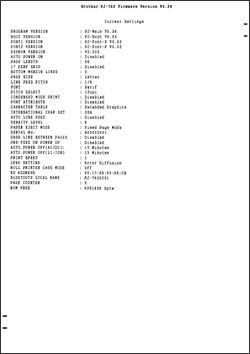
-
Factory Reset (resetează la valorile din fabrică)
Resetează toate setările imprimantei la setările din fabrică. -
Reset only Device settings (Resetarea numai a setărilor dispozitivului)
Resetează numai setările care pot fi specificate utilizând setările dispozitivului la setările din fabrică. -
Delete Template (Șterge șablon)
Șterge toate șabloanele stocate în imprimantă. - Stencil Paper Mode (Mod hârtie șablon)
-
Option Settings (Setări opțiuni)
Dacă este selectată caseta Do not display an error message if the current settings cannot be retrieved at startup. , următoarea dată nu va fi afișat un mesaj. -
Despre
Afișează informațiile despre versiune.
Fila Basic
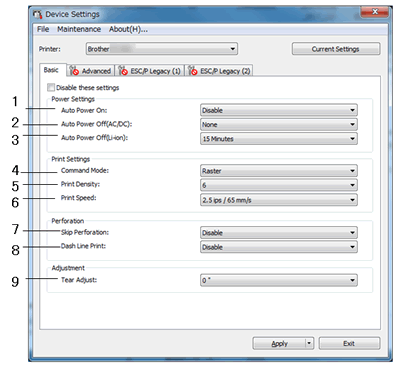
-
Auto Power On (Pornirea automată)
Specifică modul în care imprimanta răspunde atunci când este conectată la o priză c.a. sau c.c. sau când bateria este instalată.
Setări disponibile: Disable [Dezactivare], Enable [Activare], Enable (No Main Button) [Activare (niciun buton principal)] -
Auto Power Off (AC / DC) (Oprire automată (c.a./c.c.))
Specifică perioada de timp care trece înainte ca imprimanta să se oprească automat atunci când este conectată la o priză de curent alternativ.
Setări disponibile: [None] (Niciunul), 1/2/3/4/5/6/7/8/9/10/15/20/25/30/40/50/60/90/120 minute -
Auto Power Off (Li-ion) (Oprire automată (Li-ion))
Specifică perioada de timp care trece înainte ca imprimanta să se oprească automat la alimentarea cu baterie reîncărcabilă Li-ion.
Setări disponibile: [None] (Niciunul), 1/2/3/4/5/6/7/8/9/10/15/20/25/30/40/50/60/90/120 minute -
Command Mode (Modul comandă)
Specifică formatul de comandă al imprimantei.
Setări disponibile: [Raster], [ESC/P Legacy], [ESC/P Brother], [P-Touch Template] -
Print Density (densitate de imprimare)
Specifică densitatea de imprimare.
Setări disponibile: 0-10 -
Print Speed (Viteza de imprimare)
Specifică viteza de imprimare în inch sau milimetri pe secundă.
Setări disponibile: [1.1 ips/27 mm/s], [1.6 ips/41 mm/s], [1.9 ips/48 mm/s], [2.5 ips/65 mm/s] - Skip Perforation (Omiteți perforarea)
Omiteți o margine de un inch (25.4 mm) în partea de sus și de jos a hârtiei.
Utilizați-l când imprimați pe hârtie perforată, astfel încât imprimanta să nu imprime pe perforație.
Setări disponibile: Enable [Activare], Disable [Dezactivare]
-
Dash Line Print (Imprimare linie punctată)
Imprimă linii punctate între pagini, utile la imprimarea pe hârtie rulantă. Setați [Form Feed Mode] (modul Form Feed) la [Fixed Page] (pagină fixată), apoi selectați [Enable] (Activare). Rețineți că liniile punctate sunt imprimate pe hârtie; acestea nu sunt perforate în hârtie.
Setări disponibile: Enable [Activare], Disable [Dezactivare] -
Tear Adjust (Ajustare rupere)
Reglați poziția de rupere a barei de rupere pentru suporturile de hârtie.
Setări disponibile: [+0.08"], [+0.06"], [+0.04"], [+0.02"], [0"],[ -0.02"], [-0.04"], [-0.06"], [-0.08"]
([+2.0 mm], [+1.5 mm], [+1.0 mm], [+0,5 mm], [0 mm], [-0,5 mm], [-1.0 mm], [-1.5 mm], [ -2.0 mm ]])Pentru următoarele setări, setările driverului imprimantei au prioritate:
- Densitate de imprimare
- Viteza de imprimare
- Imprimare linie de bord
Fila Avansat
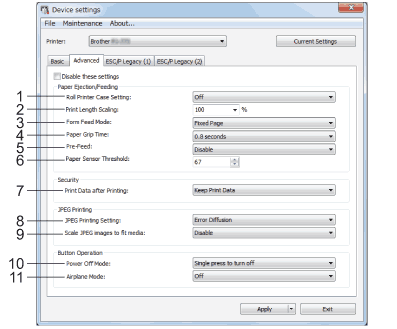
-
Roll Printer Case Setting (Setarea carcasei imprimantei tip rolă opțională)
Specifică setarea pentru utilizarea carcasei imprimantei tip rolă opțională. Dacă este selectat [On ] (activat), puteți regla valoarea avansului sau cantitatea retragerii hârtiei pentru carcasa imprimantei tip rolă opțională.
Setări disponibile: [On] (activat), [On (Without Anti Curl)] (activat (fără anti încrețire)), [On (Short Feed)] (activat (avans scurt)), [Off] (dezactivat)
Pentru mai multe informații despre setarea carcasei imprimantei tip rolă opțională, consultați FAQ: "ce opțiuni ar trebui să selectez în Setări dispozitiv când utilizez carcasa imprimantei tip rolă opțională? -
Print Length Scaling (Scalarea lungimii de imprimare)
Specifică raportul de reducere sau extindere pentru imprimare.
Setări disponibile: 95% - 105% (în trepte de 0.5%) -
Form Feed Mode (Modul form feed)
Specifică modul în care imprimanta răspunde la comenzile form feed primite de la orice sursă.
Setări disponibile: [No Feed] (fără alimentare), [Fixed Page] (pagină fixă), [End of Page] (sfârșit pagină), [End of Page Retract] (retragere sfârșit pagină) -
Paper Grip Time (Durata de prindere a hârtiei)
Specifică întârzierea înainte ca imprimanta să apuce hârtia.
Setări disponibile: [0.5 secunde], [0.8 secunde], [1.2 secunde] -
Pre-Feed (Pre-alimentare)
Dacă este selectat [Enable ] (Activare), imprimanta scoate o scurtă secțiune de hârtie când pornește imprimanta. Când utilizați hârtie perforată sau hârtie rulou preimprimată, vă recomandăm să setați acest parametru la [Disable] (Dezactivare).
Setări disponibile: Enable [Activare], Disable [Dezactivare] -
Paper Sensor Threshold (Pragul senzorului de hârtie)
Specifică pragul senzorului de detectare a hârtiei.
Setări disponibile: 0-255 -
Print Data after Printing (Datele de imprimare după tipărire)
Permite ștergerea datelor de imprimare după tipărire.
Setări disponibile: [Erase All Print Data] (Ștergere totală a datelor de imprimare), [Keep Print Data] (păstrare date imprimare) -
JPEG Printing Setting (Setarea de imprimare JPEG)
Specifică setarea de imprimare JPEG.
Setări disponibile: [Simple Binary] (simplu binar), [Error Diffusion] (difuziunea erorii) -
Scale JPEG images to fit media (Scalarea imaginilor JPEG pentru a încadra suportul)
Permite mărirea sau reducerea unei imagini JPEG pentru a se potrivi dimensiunii hârtiei.
Setări disponibile: Enable [Activare], Disable [Dezactivare] -
Power Off Mode (Modul oprit)
Alegeți modul în care doriți să opriți imprimanta.
Setări disponibile: [Single press to turn off] (apăsare unică pentru a dezactiva), Double press to turn off (apăsare dublă pentru a dezactiva) -
Airplane Mode (Modul avion)
Permite dezactivarea butonului (Bluetooth) sau
(Bluetooth) sau  (Wi-fi). Această funcție este utilă atunci când utilizați imprimanta într-un loc în care transmisiile de semnal nu sunt permise.
(Wi-fi). Această funcție este utilă atunci când utilizați imprimanta într-un loc în care transmisiile de semnal nu sunt permise.
Setări disponibile: Enable [Activare], Disable [Dezactivare]Pentru următoarele setări, setările driverului imprimantei au prioritate:
- Roll Printer Case Setting (Setarea carcasei imprimantei tip rolă opțională)
- Form Feed Mode (Modul form feed)
Fila ESC/P Legacy (1)
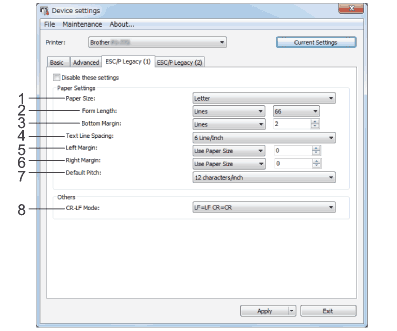
-
Paper Size (Dimensiunea hârtiei)
Specifică dimensiunea prestabilită a hârtiei.
Setări disponibile: [Letter], [Legal], [A4], [Custom]Dacă acest parametru este modificat în caseta de dialog a driverului imprimantei, setarea respectivă are prioritate.
-
Form Length (Lungime formular)
Acest parametru poate fi setat numai atunci când [Paper Size] este setat la [Custom].
Lungimea formularului este determinată prin specificarea numărului de rânduri pe pagină sau a lungimii în inci a fiecărei pagini.
Setările disponibile diferă în funcție de setările selectate [Text Line Spacing ] (spațierea rândurilor de text).Spațierea rândurilor de text
Rânduri
Inci
[6 rânduri/inch]
6-127
1.00-21.16
[8 rânduri/inch (0.125")] sau [8 rânduri/inch (0.12")]
8-127
1.00-15.87
-
Bottom Margin (Marginea inferioară)
Setarea specificată pentru acest parametru intră în vigoare numai când [Paper Size] este setată la [Custom].
Înălțimea marginii inferioare este exprimată în rânduri de text.
Setările disponibile diferă în funcție de setarea selectată [Text Line Spacing ] (spațierea rândurilor de text).Spațierea rândurilor de text
Rânduri
[6 rânduri/inch]
3-126
[8 rânduri/inch (0.125")] sau [8 rânduri/inch (0.12")]
4-126
-
Text Line Spacing (Spațierea rândurilor de text)
Specifică înălțimea fiecărui rând de text.
Setări disponibile: [6 rânduri/inch], [8 rânduri/inch (0.125")], [8 rânduri/inch (0.12")] -
Left Margin (Marginea din stânga)
Specifică marginea din stânga.
Setări disponibile: [Use Paper Size] (utilizare dimensiune hârtie), [Columns] (coloane) -
Right Margin (Marginea din dreapta)
Specifică marginea din dreapta.
Setări disponibile: [Use Paper Size] (utilizare dimensiune hârtie), [Columns] (coloane) -
Default Pitch (pas prestabilit)
Specifică lățimea caracterelor.
Setări disponibile: [10 caractere/inch], [12 caractere/inch], [15 caractere/inch], [proporțional] -
Modul CR-LF
Specifică modul în care imprimanta răspunde la primirea comenzilor LF (Line Feed) și CR (Carriage Return) (retur car) (caractere ASCII 10 și 13).
Setări disponibile: [LF=LF CR=CR], [LF=CR+LF=CR=CR+LF]
Fila ESC/P Legacy (2)
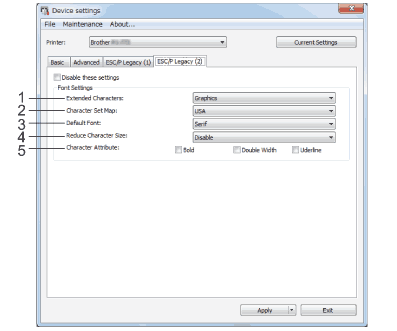
-
Extended Characters (Caracterele extinse)
Specifică ce caractere sunt utilizate la imprimarea caracterelor ASCII de la 128 la 255.
Setări disponibile: [Italic] (cursiv), [Graphics] (grafică) -
Character Set Map (Harta setului de caractere)
Specifică ce set de caractere este utilizat, permițându-vă să imprimați caractere speciale corespunzătoare limbii selectate.
Setări disponibile: [SUA], [Franța], [Germania], [Regatul Unit], [Danemarca I], [Suedia], [Italia], [Spania I], [Japonia], [Norvegia], [Danemarca II], [Spania II], [America Latină], [Coreea], [Legal] -
Default Font (Font implicit)
Specifică ce font încorporat este utilizat.
Setări disponibile: [Serif], [Sans Serif] -
Reduce Character Size (Reducerea dimensiunii caracterelor)
Specifică dacă textul este imprimat la o dimensiune redusă.
Setări disponibile: Enable [Activare], Disable [Dezactivare] -
Character Attributes (Atributele caracterelor)
Specifică atributele utilizate pentru textul tipărit.
Setări disponibile: [Bold] (îngroșat), [Double Width] (lățime dublă), [Underline] (subliniere)
Aplicarea modificărilor de setare la mai multe imprimante
- După aplicarea setărilor la prima imprimantă, deconectați imprimanta de la calculator, apoi conectați a doua imprimantă la calculator.
- Selectați imprimanta nou conectată din lista derulantă [Printer].
-
Faceți clic pe butonul [Apply].
Aceleași setări care au fost aplicate primei imprimante sunt aplicate celei de-a doua imprimante. -
Repetați pașii 1 – 3 pentru toate imprimantele ale căror setări doriți să le modificați.
Pentru a salva setările curente într-un fișier, faceți clic pe [File] - [export].
Aceleași setări pot fi aplicate unei alte imprimante făcând clic pe [Import], apoi selectând fișierul de setări exportat. (Consultați bara de meniu.)